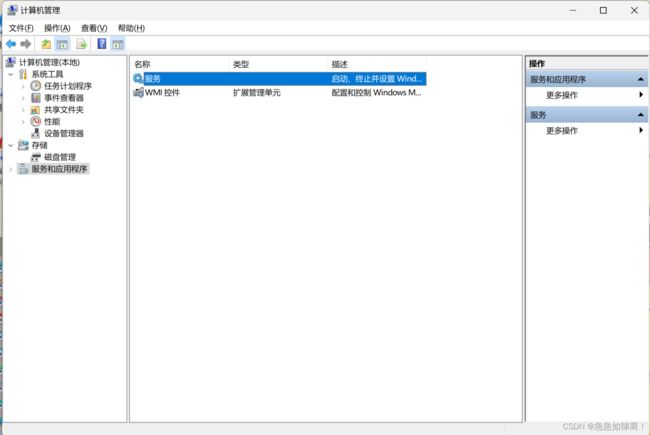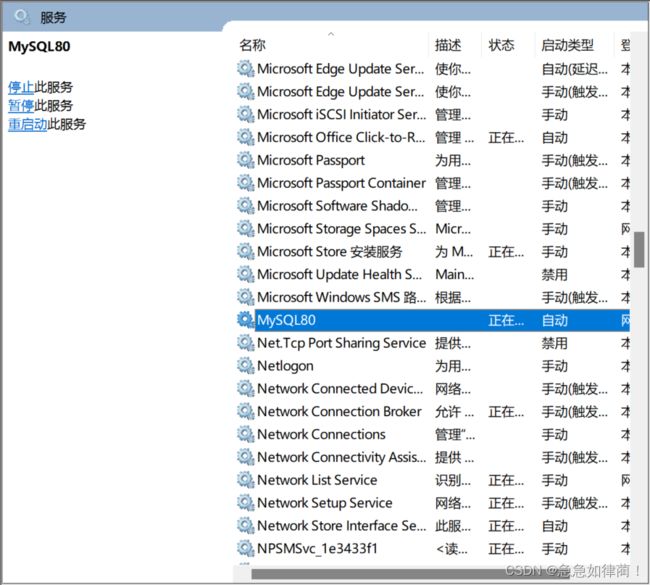小蔺的米哈游数据分析师之路——MYSQL篇新建库新建表
一,创建数据库
1,基础操作
经过上次的安装,基本上我们所需要的数据已经全部被积累下来了,那么下一步就是开始使用MySQL了,我们第一步打开界面如下: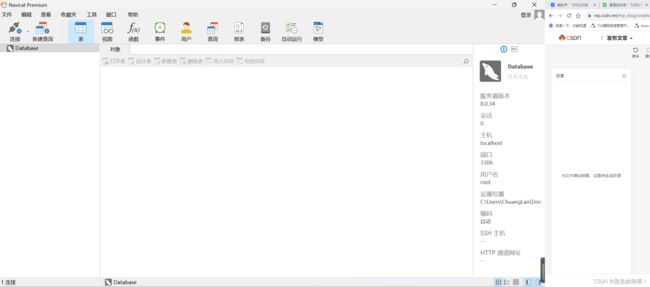
这时候我们的数据库中应该是没有任何数据的,那么我们应该新建一个数据库进行操作,那么数据库中的建立顺序关系为:建立Mysql连接→创建数据库→创建/导入表→查询,那么接下来我们就先新建一个数据库,方式为,点击连接:
选择MySQL,之后再新打开的连接中输入连接名和密码就可以了 ,如图,我们这样就创建了一个名为Database的数据库,在我们点击测试连接提示完成后 ,我们就可以点击确认创建一个新的MySQL连接,

之后呢,我们在连接中点击右键新建数据库,输入我们里面的信息既可创建数据库
当然,删除数据库也很简单,只用选择需要删除的数据库,输入:
drop database learn_net; #这里可以编辑你所需要删除的数据库
然后点击运行,即可删除数据库,之后刷新下,就会发现数据库已经被删除掉了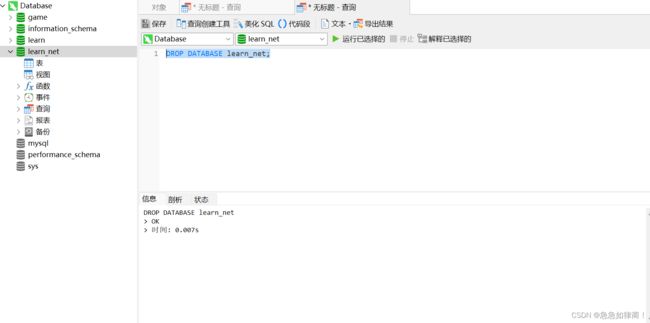
当然,我们也有另一种方法新建一个数据库,方法如下:
打开我们的CMD,输入:
MySQL -u root -p
password:*******同时填写完成后我们后面的password之后,我们就可以成功的通过我们的cmd成功的连接到我们的MySQL数据库中,之后呢我们可以输入以下代码来查看我们的运行结果:
show databases; 这样我们就可以查看到我们目前已经存在的数据库, 接下来我们继续输入
create database learn; 在等待过后我们继续输入show databases,就可以看到我们的数据库中多了一个名为learn的数据库了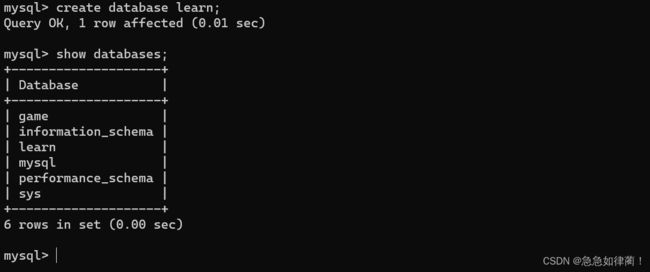
2,常见问题
当然同学们一般会在连接的过程中遇到一些小问题,就如同下面的情况所示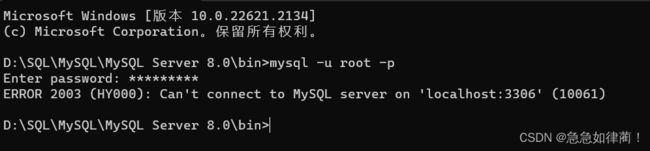
这其实是提示我们目前的MySQL服务没有打开,这时候我们需要右键单击此电脑→管理→服务→ 下滑找到MySQL这个进程右键单击后选择启动,这时候我们再去进行连接,就可以成功连接啦
二,创建表
经过了我们上一步创建数据库的操作之后,我们第二步就是学习建表,那么我们在此处就讲解我们Navicat中的操作: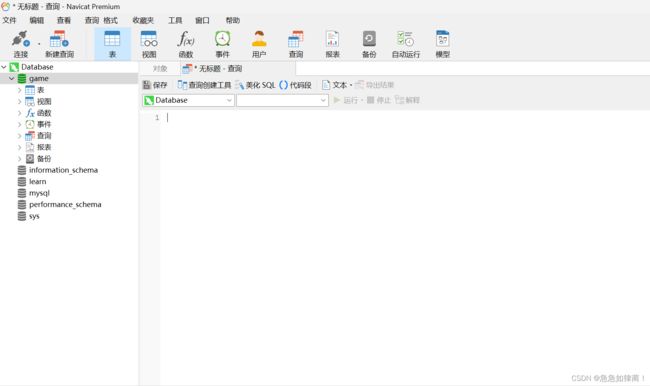
首先我们连接到数据库中,并且点击新建查询,在我们出现的页面中输入:
create table learn(
id int, #其中id为数据名称,int为数据类型,同样varchar,decimal也为不同的数据类型
name varchar(100),
level int,
exp int,
gold decimal(18,2)
);这样我们就创建了一个名为learn的表,并且里面包含字段id,name,level,exp,gold五个列的表,运行过后我们可以进而通过输入:
DESC learn;当然我们可以定义的不只是i的名称以及数据类型,还有主键,外键,是否为空,默认值等, 当然我们目前所主要学习设置的就是我们的列名以及字段类型
目前我们MySQL中常用的类型有以下几种
| 数据名称 | 用途 |
| tinyint | 小整数值 |
| int | 大整数值 |
| bigint | 极大整数值 |
| float | float(x,y)x为总共位数,y为小数点后位数 |
| decimal | decimal(x,y)x为总共位数,y为小数点后位数 |
| char | 定长字符串 |
| varchar | 变长字符串 |
| date | 日期值 |
| datetime | 日期精确到时间 |
| year | 年份 |
| time | 时间或持续时间 |
这样就新建了一个表以便于我们接下来的操作。